このページで解説している内容は、以下の YouTube 動画の解説で見ることができます。設定の解答は、動画の中にあります。
練習問題ファイルのダウンロード
ファイルは Packet tracer Version 8.2.0 で作成しています。古いバージョンの Packet Tracer では、ファイルを開くことができませんので、最新の Packet Tracer を準備してください。
「ダウンロード」のリンクから練習問題で使用するファイルをダウンロードできます。ファイルは、McAfee インターネットセキュリティでウイルスチェックをしておりますが、ダウンロードは自己責任でお願いいたします。
管理人のオススメ参考書
基礎問題06:Serial接続の設定
前提知識
ここでは、ルータのSerial接続の設定を行っていきます。
Serial接続の設定に関する前提知識については、以下のリンク先で解説しています。
| ・DCEとDTE | ・シリアル接続 |
| ・インターフェイスの設定 | ・シリアルインターフェイスの設定 |
問題
下図のネットワークを構築します。R1ルータ、R2ルータ間をSerial接続し、下表のアドレッシングテーブルに従ってホスト名、IPv4アドレスなどの設定を行ってください。
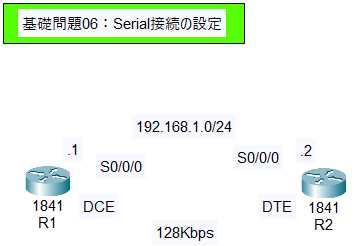
アドレッシングテーブル
| デバイス | インターフェイス | IPv4アドレス | サブネットマスク |
| R1 | S0/0/0 | 192.168.1.1 | 255.255.55.0 |
| R2 | S0/0/0 | 192.168.1.2 | 255.255.55.0 |
Serial接続の設定
ステップ1:ホスト名の設定
Q01:ルータの付近に記載しているルータ名「R1」「R2」を各々のルータに設定してください。
ステップ2:Serial ケーブリング
Q02:R1、R2間のSerial ケーブリングを行ってください。
R1のS0/0/0とR2のS0/0/0をSerialケーブルで接続します。その際、R1のS0/0/0側をDCE側として接続します。
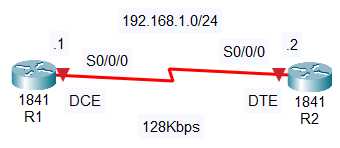
ステップ3:R1のS0/0/0の設定
Q03:R1のS0/0/0にIPv4アドレスを割り当て、「no shutdown」してください。
Q04:クロックレートを128Kbpsで設定してください。その際、帯域幅「128Kbps」の指定も行ってください。
補足1:「Back-to-Back」接続では、片方がDCE、もう片方がDTEになり、DCE側にクロックレートの設定が必要となります。
補足2:帯域幅の設定は、このネットワークにおいては、必要ありませんが、ルーティングプロトコルを設定する際は、経路選択において影響がでます。
ステップ4:R2のS0/0/0の設定
Q05:R2のS0/0/0にIPv4アドレスを割り当て、「no shutdown」してください。
Q06:帯域幅「128Kbps」の設定を行ってください。
補足:帯域幅の設定は、このネットワークにおいては、必要ありませんが、ルーティングプロトコルを設定する際は、経路選択において影響がでます。
動作検証
手順01:R1とR2で「show ip interface brief」コマンドを実行します。
●R1の「show ip interface brief」の出力
R1#show ip interface brief
Interface IP-Address OK? Method Status Protocol
FastEthernet0/0 unassigned YES NVRAM administratively down down
FastEthernet0/1 unassigned YES NVRAM administratively down down
Serial0/0/0 192.168.1.1 YES manual up up
Serial0/0/1 unassigned YES NVRAM administratively down down
Vlan1 unassigned YES NVRAM administratively down down●R2の「show ip interface brief」の出力
R2#show ip interface brief
Interface IP-Address OK? Method Status Protocol
FastEthernet0/0 unassigned YES NVRAM administratively down down
FastEthernet0/1 unassigned YES NVRAM administratively down down
Serial0/0/0 192.168.1.2 YES manual up up
Serial0/0/1 unassigned YES NVRAM administratively down down
Vlan1 unassigned YES NVRAM administratively down down上の黄色のマークに注目します。R1、R2にS0/0/0が up していることが確認できます。
手順02:疎通確認
R1からR2に対して、ping を行います。
R1#ping 192.168.1.2
●R1の「ping」コマンドの出力
R1#ping 192.168.1.2
Type escape sequence to abort.
Sending 5, 100-byte ICMP Echos to 192.168.1.2, timeout is 2 seconds:
!!!!!
Success rate is 100 percent (5/5), round-trip min/avg/max = 1/6/11 ms解答
設定の解答例は、この問題を解説しているYouTube動画の中で確認してください。

